Cómo forzar el modo oscuro en todas las webs en Chrome y ahorrar batería en tu móvil o portátil
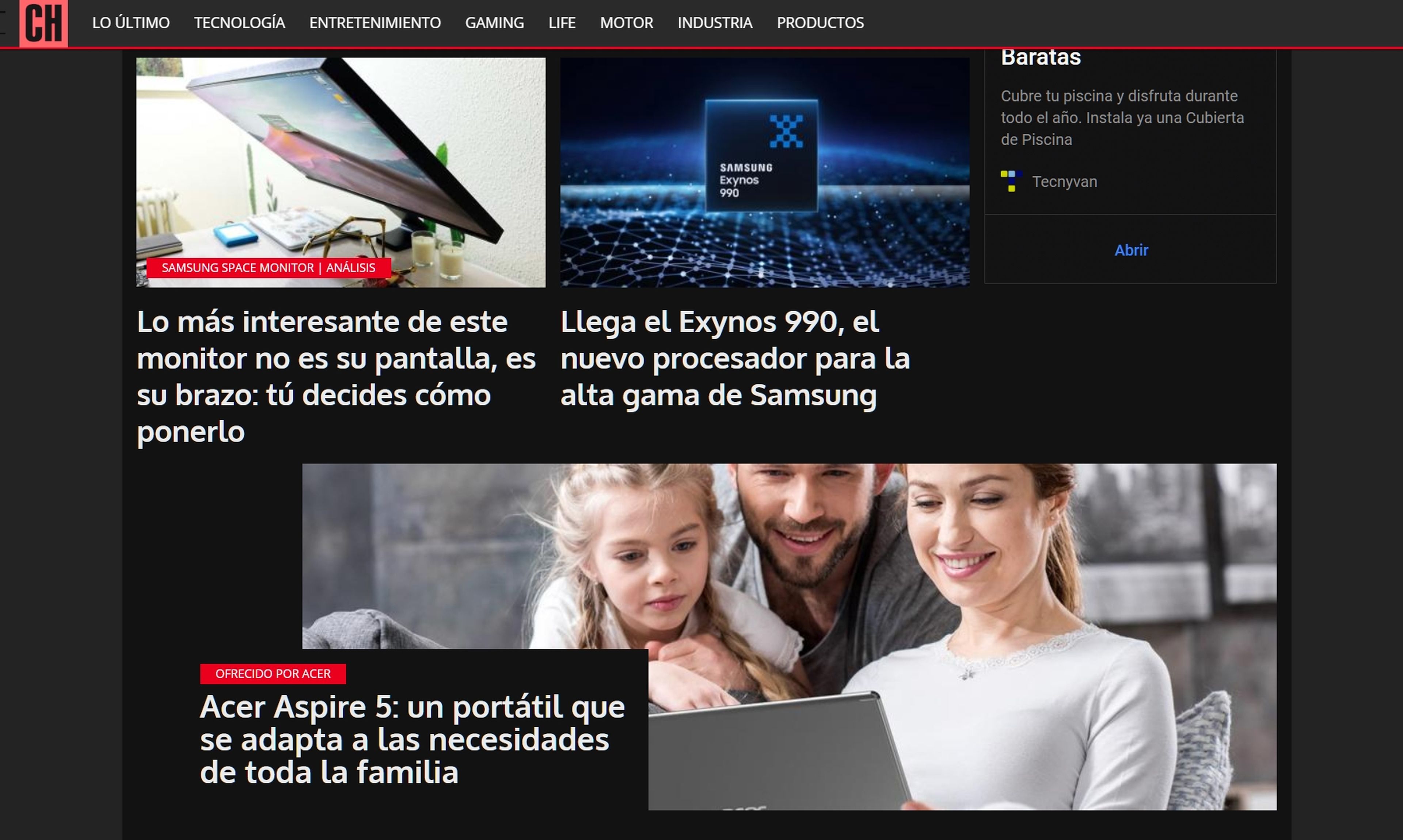
El modo oscuro está de moda. Más allá de una cuestión estética, está demostrado que ayuda a ahorrar batería y a descansar la vista. Aunque ya está disponible en los sistemas operativos y en algunas apps, son pocas las páginas webs que lo han implementado. Vamos a mostrarte cómo forzar el modo oscuro en todas las webs en Chrome y ahorrar batería en tu móvil o portátil.
Chrome incorpora un modo oscuro desde hace tiempo, además de sistemas operativos como Android, iOS o Windows 10. Pero solo se aplica a la apps o a la interfaz de Chrome, no a las webs, que siguen mostrando fondos blancos. Por suerte, con la actualización Chrome 78 que salió ayer, es posible forzar el modo oscuro en todas las webs.
Se ha demostrado que el modo oscuro ahorra un 30% de batería en móviles y portátiles con pantallas OLED, porque estas paneles no encienden los píxeles negros. En el resto de pantallas también se produce un ahorro (menor) porque los colores oscuros generan menos brillo. Otro efecto importante es que descansa más la vista. Así que todo son beneficios. Lógicamente, al forzar el modo oscuro en unas webs quedará mejor que en otras, pero como podemos ver aquí en muchas de ellas, como la propia web ComputerHoy.com, no luce nada mal.
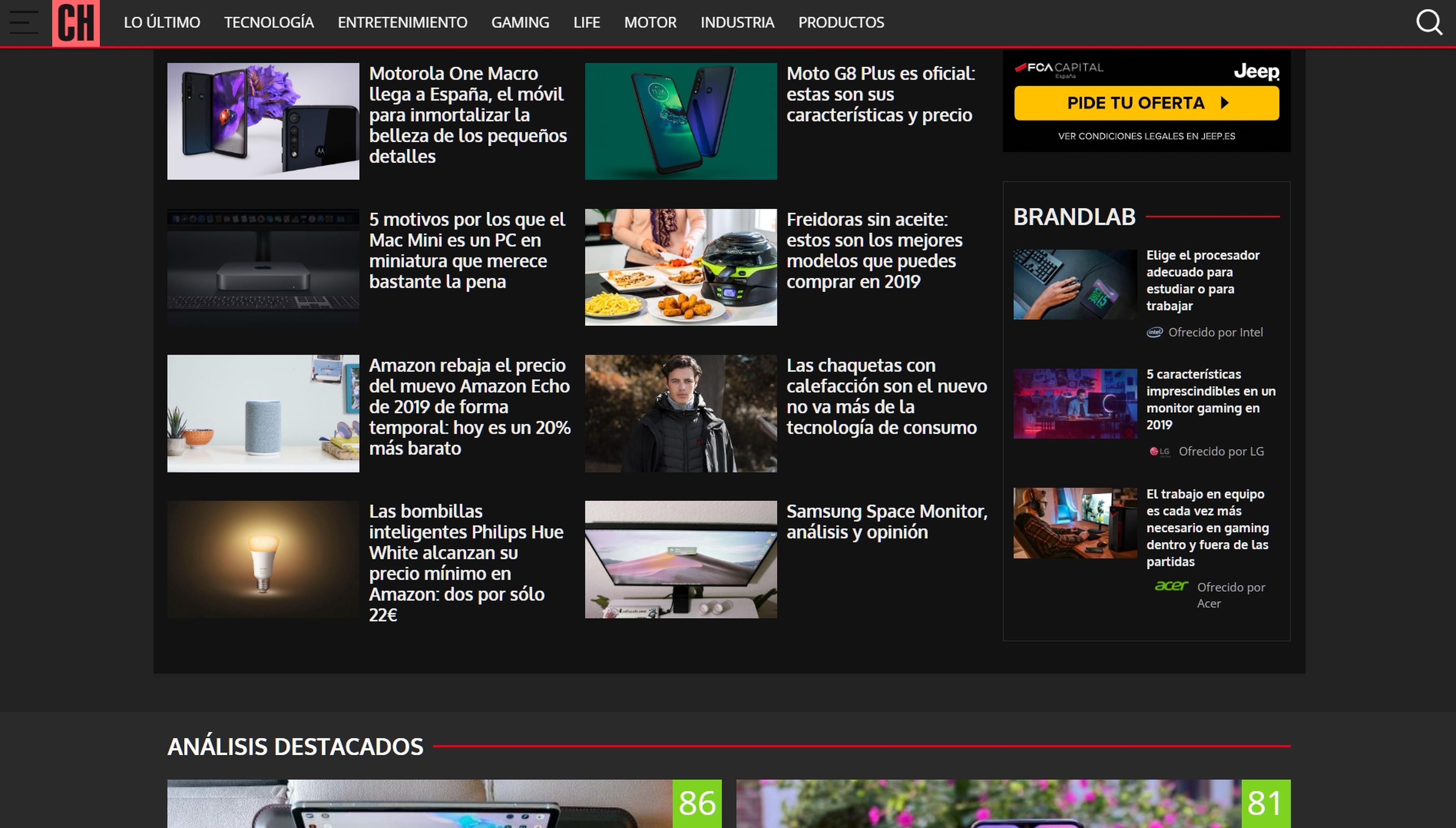
Vamos a explicar cómo forzar el modo oscuro en todas las webs de Chrome. Funciona tanto en ordenadores como en móviles o tablets, y es una operación sencilla.
En primer lugar tienes que asegurarte de que tienes instalado Chrome 78. Ya ha llegado a PC pero aún no está en todos los móviles, aunque será cuestión de días. Para actualizar Chrome toca en los tres puntos de la esquina superior derecha del navegador. En PC entra en Ayuda, luego en Información de Google Chrome, y se actualizará solo. En el móvil accede al mismo menú, entra en Configuración, y abajo encontrarás la opción Información de Chrome.
Cuando tengas Chrome 78 instalado escribe esto en la barra de direcciones URL, como si fuese una página web: chrome://flags
Se abrirá una pestaña con opciones avanzadas de configuración. Busca la opción Force Dark Mode for Web Contents y en el menú emergente que hay a su derecha, activa la opción Enabled:
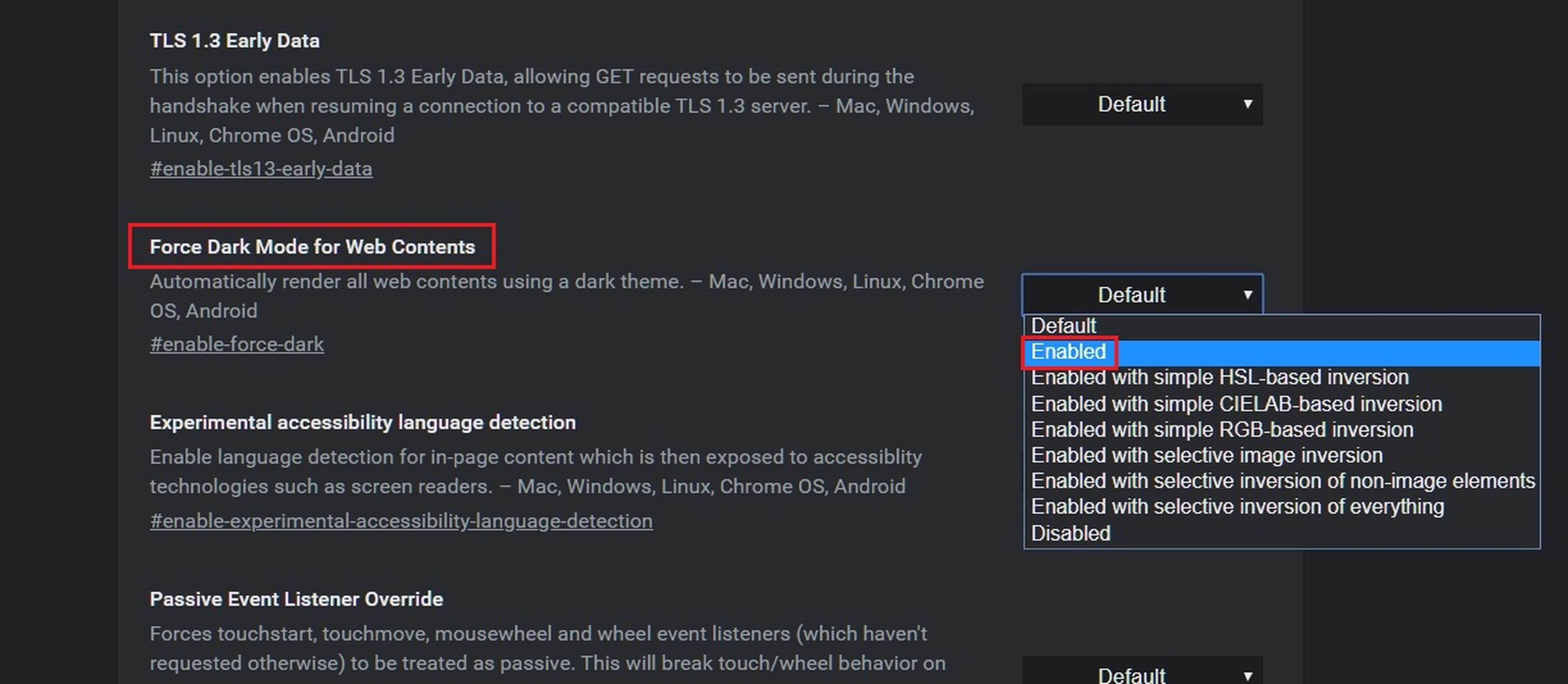
Reinicia Chrome, y a partir de este momento todas las webs que abras tendrán colores oscuros. Como hemos comentado unas se ven mejor que otras, pero a cambio ahorrarás batería y descansarás la vista. Merece la pena probarlo.
En cualquier momento puedes desactivar este efecto. En el menú emergente donde hemos puesto Enabled, solo hay que cambiarlo por Default para que todo vuelva a la normalidad.
Otros artículos interesantes:
Descubre más sobre Juan Antonio Pascual Estapé, autor/a de este artículo.
Conoce cómo trabajamos en Computerhoy.
